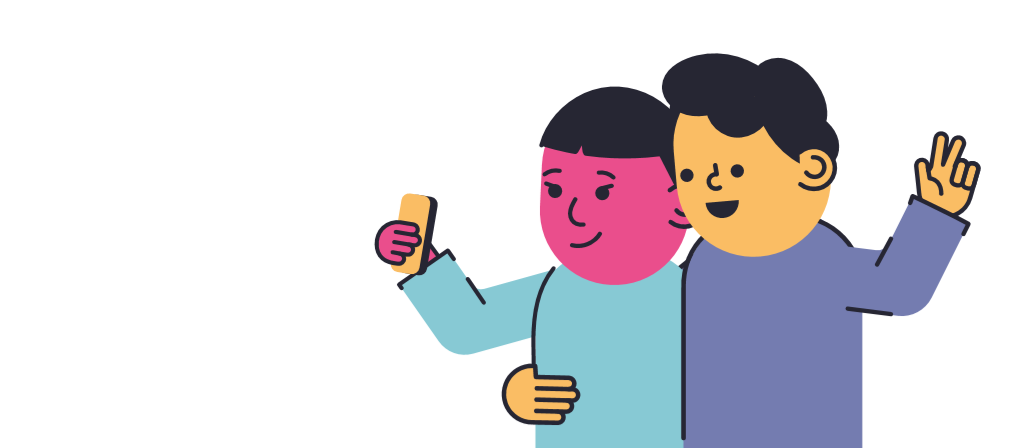Karaniwan, kapag lumikha ka ng isang tsart sa Excel, awtomatiko nitong pinangangalanan ang serye ng data. Ngunit may ilang mga kaso kung baka gusto mong baguhin o palitan ang pangalan ng serye ng Excel Worksheet.

Bilang default, ang mga pangalan ng serye ng data sa mga app ng Office ay naka-link sa data ng worksheet na ginagamit para sa tsart. Kung gumawa ka ng mga pagbabago sa data na iyon, awtomatiko silang ipinapakita sa tsart.

microsoft word application hindi tumutugon mac
Ang proseso ng pagpapalit ng pangalan o pagbabago ng pangalan ng serye ay hindi dapat maging mahirap dahil matututunan mo ito sa kung paano baguhin ang pangalan ng serye sa Excel artikulo .
Paano palitan ang pangalan ng isang serye ng data sa Excel
Kung nais mong bigyan ka ng serye ng data sa Excel ng isang bagong pangalan o baguhin ang mga halaga nang hindi binabago ang data ng worksheet, narito ang dapat gawin:
- Buksan mo ang iyong Excel Sheet / tsart na nais mong palitan ang pangalan
- Mag-right click ang tsart
- Sa ipinakitang menu, mag-click Piliin ang Data .

- Hanapin ang Piliin ang Data Pinagmulan dialog box, pagkatapos ay mag-navigate sa ilalim Legend Entries (Serye)
- Sa Mga Entries ng Alamat, piliin ang serye ng data na nais mong palitan ng pangalan, at i-click I-edit .

- Nasa I-edit ang Serye dialog box, malinaw na pangalan ng serye , i-type ang bagong pangalan ng serye sa parehong kahon, at i-click ang OK lang .

- Ang pangalang na-type mo (bagong pangalan) ay lilitaw sa alamat ng tsart, ngunit hindi maidaragdag sa worksheet ng Excel.
- Tandaan : maaari mong i-link ang pangalan ng serye sa isang cell kung i-clear mo ang orihinal na pangalan ng serye at piliin ang tinukoy na cell , at pagkatapos ay i-click ang OK lang .

- Bumalik sa Piliin ang Data Series dialog box, at i-click ang OK lang pindutan upang mai-save ang mga pagbabago. Papalitan nito ang pangalan ng tinukoy na serye ng data.

Paano Baguhin ang Halaga ng Serye sa Excel
Upang baguhin ang data saklaw para sa serye ng data, susundan mo ang parehong proseso, maliban sa halip na baguhin ang Pangalan ng Serye , babaguhin mo ang Mga Halaga ng Serye sa kahon ng diyalogo ng Edit Series.
hindi masisimulan ang microsoft pananaw na hanay ng mga folder
- Hanapin ang Mga halaga ng serye kahon
- I-type ang saklaw ng data para sa serye ng data o ipasok ang mga halagang nais mo.
- Mag-click Sige
Tandaan : muli, ang mga halagang iyong nai-type ay lilitaw sa tsart, ngunit hindi maidaragdag sa worksheet.
Pagbabalot
Sa gabay na ito sa pagbabago ng Pangalan ng Serye sa Excel, tinalakay namin kung paano baguhin ang mga pangalan ng serye sa Excel at kung paano baguhin ang halaga ng seres sa Excel. Naniniwala kami na ito ay naging isang nakakaunawang pagkakataon sa pag-aaral.
bagong hard drive wala sa pamamahala ng disk
Naghahanap ka ba ng higit pang mga gabay o nais na basahin ang higit pang mga artikulo na nauugnay sa Excel at tech? Isaalang-alang ang pag-subscribe sa aming newsletter dito sa ibaba, kung saan regular naming nai-publish ang mga tutorial, artikulo ng balita, at gabay.
Mga Inirekumendang Artikulo
Maaari mo ring malaman ang higit pa tungkol sa Excel sa mga sumusunod na artikulo